VPS Windows
Đa Dạng với 8 phiên bản Windows
Hiệu suất VPS Singapore AMD EPYC và tầm quan trọng giúp tối ưu cho máy chủ VPS Singapore sử dụng CPU AMD EPYC. Máy chủ sử dụng CPU AMD đang ngày càng trở thành lựa chọn phổ biến nhờ vào khả năng xử lý mạnh mẽ, hiệu suất vượt trội. Khi tìm hiểu về cách tối ưu CPU AMD EPYC bạn sẽ nhận ra rằng có nhiều phương pháp và công cụ hỗ trợ để khai thác tốt nhất nguồn tài nguyên này. Cùng THUECLOUD tìm hiểu các kiến thức cơ bản về dòng CPU AMD trên VPS Singapore và những cách tối ưu cho CPU giúp máy chủ trở nên mượt mà hơn.
AMD (Advanced Micro Devices) là một trong những tập đoàn công nghệ hàng đầu thế giới, chuyên sản xuất vi xử lý, card đồ họa và các giải pháp điện toán hiệu năng cao. AMD nổi bật với dòng vi xử lý phục vụ cho từng nhu cầu khác nhau, từ máy tính cá nhân đến hệ thống máy chủ chuyên nghiệp. Các dòng CPU chính của AMD có thể kể đến như:
AMD EPYC là dòng vi xử lý mạnh mẽ dành cho máy chủ, được thiết kế để đáp ứng nhu cầu xử lý dữ liệu lớn, ảo hóa và tính toán hiệu năng cao. Bộ vi xử lý này có kiến trúc tiên tiến, hỗ trợ bộ nhớ đệm lớn, giúp tối ưu hóa hiệu suất khi xử lý khối lượng công việc phức tạp. Hệ thống bộ nhớ của AMD EPYC được tối ưu với khả năng hỗ trợ RAM tốc độ cao, cung cấp băng thông lớn và khả năng mở rộng linh hoạt.
Công nghệ PCIe hiện đại được tích hợp sẵn trong các dòng vi xử lý EPYC, giúp tối ưu hóa kết nối với các thiết bị ngoại vi như GPU, ổ cứng NVMe và card mạng tốc độ cao. Bên cạnh hiệu năng mạnh mẽ, AMD EPYC cũng được trang bị các công nghệ bảo mật tiên tiến như mã hóa bộ nhớ và kiểm soát truy cập an toàn, giúp bảo vệ dữ liệu và giảm nguy cơ bị tấn công.
CPU AMD EPYC không chỉ nổi bật về khả năng xử lý mạnh mẽ mà còn có nhiều lợi ích khác giúp tối ưu hóa hiệu suất của VPS. Đầu tiên, kiến trúc Zen 2 cho phép AMD EPYC cải thiện hiệu suất trên mỗi lõi so với các đối thủ, nhờ vào việc tối ưu hóa cách thức luồng dữ liệu và xử lý. Điều này đặc biệt quan trọng cho các ứng dụng yêu cầu tính toán cao, như máy chủ web hoạt động 24/7 hay dịch vụ phân tích dữ liệu lớn.
Thứ hai, khả năng hỗ trợ tỷ lệ bộ nhớ lớn là một lợi, AMD EPYC hỗ trợ tối đa 4TB RAM cho mỗi CPU, giúp tối ưu hóa việc sử dụng bộ nhớ cho các ứng dụng chạy nhiều tác vụ đồng thời. Điều này có nghĩa là bạn có thể chạy nhiều ứng dụng mà không cần lo lắng về hiệu suất bị ảnh hưởng, từ đó tạo ra một môi trường làm việc mượt mà hơn.
| Tính năng | Lợi ích |
| Kiến trúc đa nhân | Xử lý nhiều tác vụ một cách đồng thời |
| Số lượng RAM tối đa | 4TB, hỗ trợ ứng dụng nặng |
| Tiết kiệm năng lượng | Giảm chi phí vận hành |
| Tính bảo mật | Bảo vệ dữ liệu với tính năng tích hợp |
Những lợi ích trên khiến AMD EPYC trở thành lựa chọn hàng đầu cho nhiều doanh nghiệp khi quyết định đầu tư vào VPS Singapore sử dụng CPU AMD EPYC.
Việc tối ưu hóa tài nguyên CPU trên VPS AMD EPYC trở nên vô cùng quan trọng trong quá trình vận hành. Có nhiều cách để tối ưu hóa phần cứng, người dùng cần theo dõi và phân tích hiệu suất CPU thường xuyên. Sử dụng các công cụ như htop hoặc top để đánh giá mức độ sử dụng CPU và tìm ra các ứng dụng đang chiếm quá nhiều tài nguyên.
Bên cạnh đó, hãy thiết lập các tham số liên quan đến kernel để cải thiện hiệu suất. Việc này có thể bao gồm tinh chỉnh các cài đặt trong tệp cấu hình để đảm bảo rằng CPU hoạt động ở mức hiệu suất tối ưu, giảm thiểu các ứng dụng nền không cần thiết.
Sử dụng công cụ giám sát như Grafana hoặc Zabbix để theo dõi hiệu suất CPU và tạo cảnh báo khi có sự cố.
Bước 1: Cài đặt Grafana
Bước 2: Đăng nhập và cấu hình ban đầu
Bước 3: Thêm nguồn dữ liệu (Data Source)
Bước 4: Tạo dashboard giám sát CPU
Bước 5: Cấu hình cảnh báo (Alert)

Bước 1: Cài đặt Zabbix
Bước 2: Cấu hình giao diện web Zabbix
Bước 3: Thêm host giám sát CPU
Bước 4: Kiểm tra và xem số liệu thu thập
Bước 5: Thiết lập trigger và cảnh báo
Bước 6: Tinh chỉnh dashboard và báo cáo
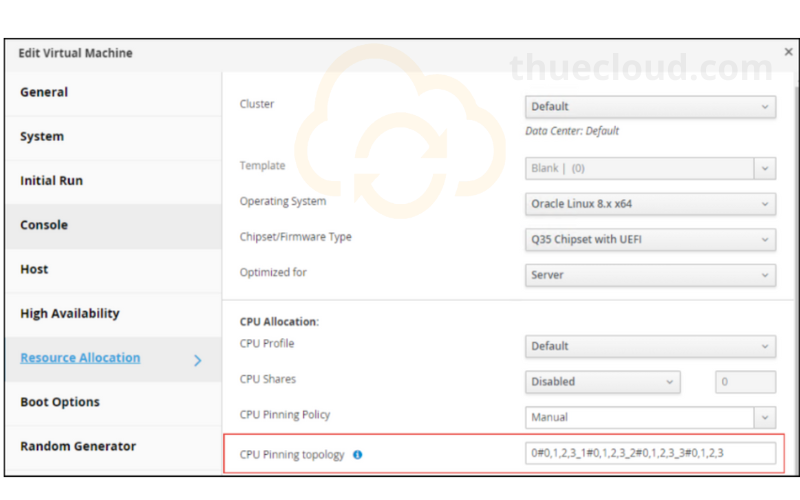
Bước 1: Xác định PID của tiến trình cần gán:
Dùng lệnh ps aux hoặc htop để tìm PID của tiến trình.
Bước 2: Gán CPU affinity cho tiến trình:
Sử dụng lệnh taskset để chỉ định các lõi CPU cho tiến trình.
taskset -c 0,2,4,6 <PID>Bước 3: Xác minh lại cấu hình:
Kiểm tra CPU affinity bằng lệnh:
taskset -p <PID>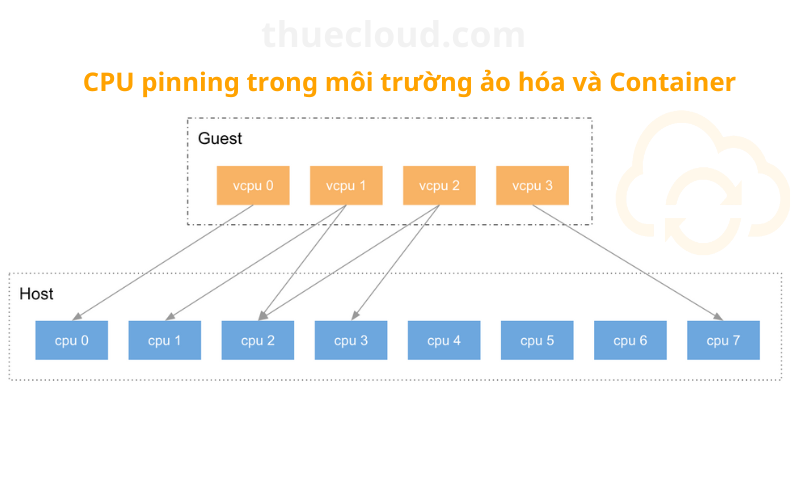
Bước 1: Chỉnh sửa file cấu hình XML của VM (thông qua libvirt):
Mở file cấu hình của máy ảo, tìm mục <vcpu> và chỉnh sửa thuộc tính để cố định các lõi.
Bước 2: Cấu hình thuộc tính cpuset:
Ví dụ, thêm thuộc tính như sau:
<vcpu placement='static' cpuset='0,1,2,3'/>Điều này sẽ gán máy ảo sử dụng các lõi 0, 1, 2, và 3.
Bước 3: Áp dụng thay đổi:
Sử dụng lệnh virsh define <file.xml> để cập nhật cấu hình máy ảo.
Bước 1: Khi chạy container, chỉ định các lõi CPU cần sử dụng:
Sử dụng tham số –cpuset-cpus khi khởi chạy container.
docker run --cpuset-cpus="0,1" <image>Container này sẽ chỉ chạy trên lõi 0 và 1.
Thông qua việc thực hiện những phương pháp tối ưu hóa này, bạn sẽ cải thiện đáng kể hiệu suất VPS của mình, tối ưu hóa tốc độ xử lý và khả năng phản hồi của hệ thống.
Để tối ưu hóa hiệu suất VPS AMD EPYC trên nền tảng Windows, người dùng có thể sử dụng nhiều công cụ hữu ích. Dưới đây là một số phần mềm và công cụ được khuyến cáo:
| Công cụ hỗ trợ | Mô tả |
| VMQuickConfig | Tối ưu hóa đơn giản |
| CPUs Usage Tracker | Giám sát mức tiêu thụ CPU |
| Windows Performance Monitor | Theo dõi và phân tích hiệu suất |
Thông qua việc sử dụng những công cụ này, bạn có thể nâng cao hiệu suất VPS AMD EPYC trên Windows một cách nhanh chóng và hiệu quả.
Hiệu suất yếu tố quan trọng nhất mà người dùng quan tâm. VPS Singapore sử dụng CPU AMD EPYC nổi bật với kiến trúc đa nhân, cho phép xử lý nhiều tác vụ đồng thời mà không gặp phải tình trạng gián đoạn. Khả năng tối đa lên đến 64 nhân và 128 luồng, tốc độ xử lý vô cùng ấn tượng giúp giảm thiểu thời gian chờ đợi cho người dùng.
VPS tại Singapore mang lại lợi thế về độ trễ thấp. Điều này vô cùng quan trọng cho các ứng dụng đòi hỏi phản hồi nhanh, chỉ số Ping thấp, chẳng hạn như các dịch vụ trực tuyến, tool tự động, và máy chủ game trực tuyến.
| Tính năng | CPU AMD EPYC |
|---|---|
| Số nhân tối đa | 64 |
| Số luồng tối đa | 128 |
| Tốc độ xung nhịp tối đa | 3.5 GHz |
| Hiệu suất trên mỗi watt | Tối ưu hơn so với các đối thủ |
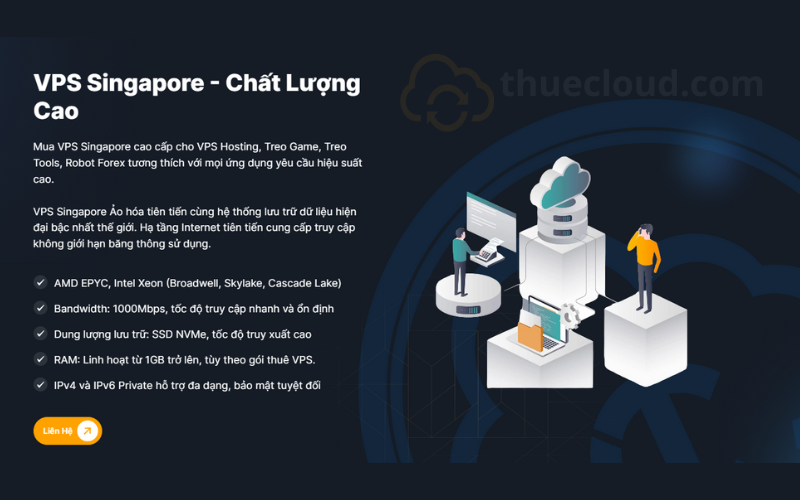
Hệ thống VPS sử dụng AMD EPYC cung cấp cho người dùng tài nguyên riêng biệt, cho phép nâng cấp mà không gây ảnh hưởng đến các máy chủ ảo khác. Điều này không những giúp tiết kiệm chi phí, mà còn mang đến sự linh hoạt cho các doanh nghiệp trong việc quản lý và mở rộng hạ tầng.
Trên đây là bài chia sẻ mức độ quan trọng của Hiệu suất VPS Singapore AMD EPYC. VPS Singapore sử dụng CPU AMD EPYC mang đến một giải pháp mạnh mẽ cho các doanh nghiệp và cá nhân trong việc tối ưu hóa hiệu suất. Thông qua việc áp dụng các phương pháp tối ưu như giám sát hiệu suất, cấu hình hợp lý và sử dụng công cụ hỗ trợ, người dùng có thể khai thác tối đa nguồn tài nguyên mà VPS này cung cấp. Hãy tìm hiểu và đầu tư đúng cách vào VPS của bạn để đạt được hiệu suất vượt trội hơn cho hoạt động kinh doanh của mình.
THUECLOUD là dịch vụ cho thuê máy chủ ảo Cloud VPS & PROXY. Chúng tôi cung cấp tất cả các dòng máy chủ ảo VPS, Cloud VPS, GPU Server, Dedicated Server chất lượng cao hệ điều hành Windows/Linux.
Website: https://thuecloud.com/
Youtube: @thuecloud
Telegram: @thuecloud
Facebook: https://www.facebook.com/thuecloud/
Tiktok: https://www.tiktok.com/@thuecloud
Hotline & Zalo: 0382126579
Địa chỉ: Số 278 – Phường Thụy Khuê – Quận Tây Hồ – TP. Hà Nội